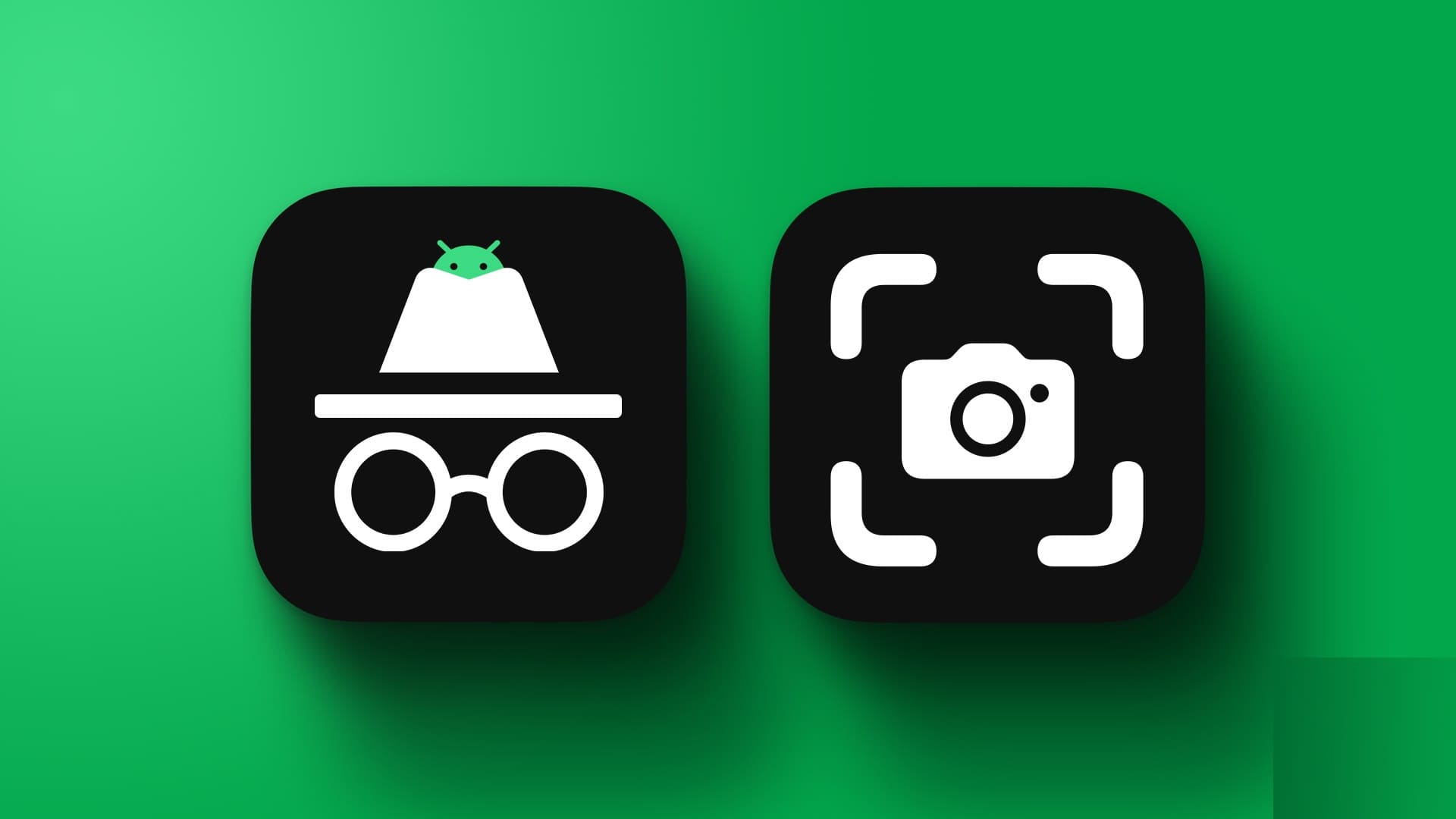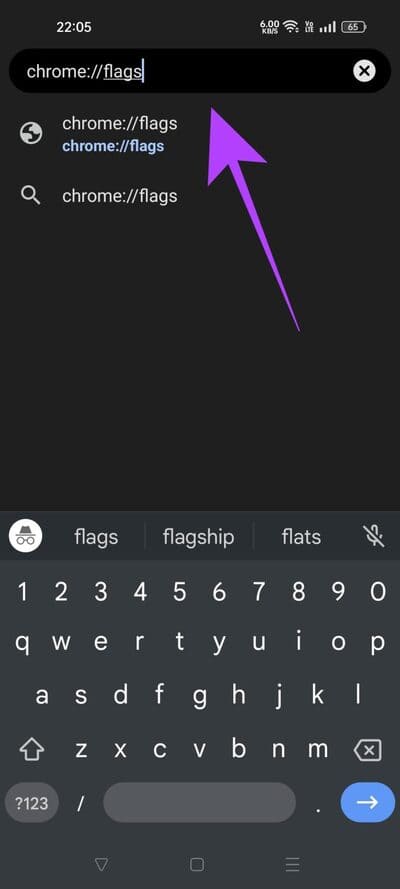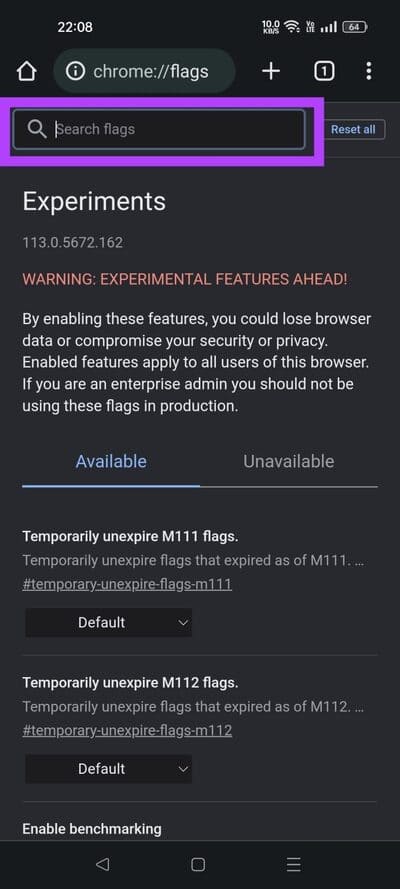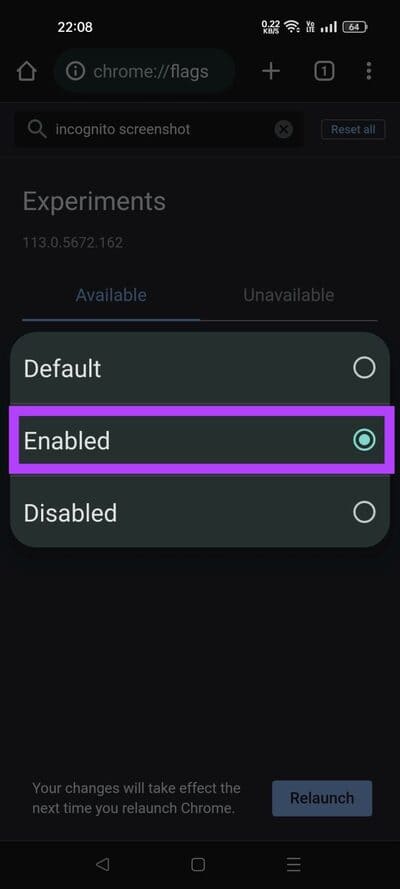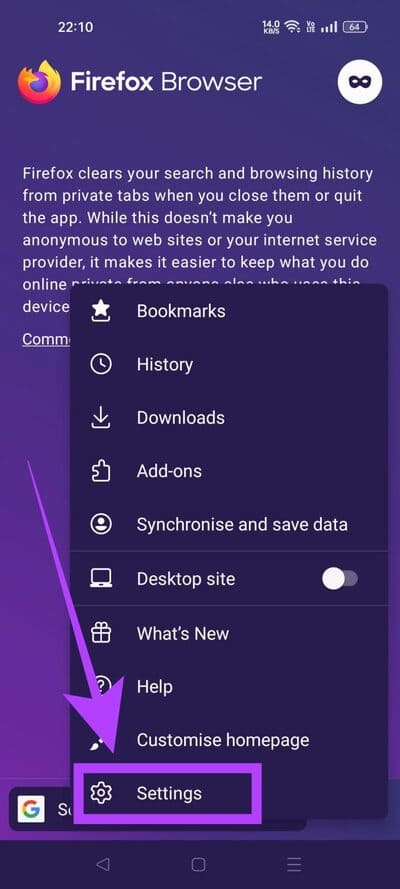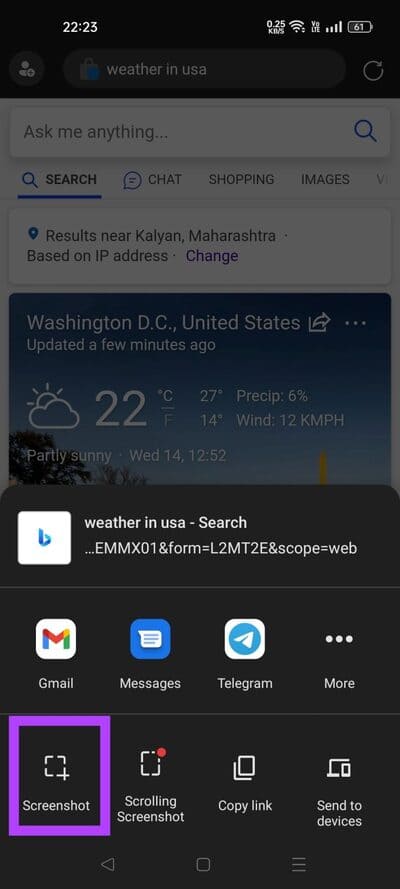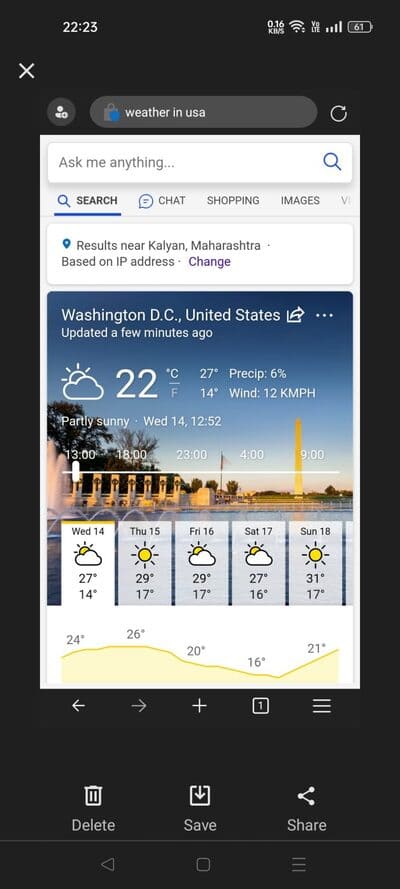So erstellen Sie Screenshots im Inkognito-Modus auf Android
Inkognito ist eine schnelle und einfache Möglichkeit zur Suche, ohne Spuren auf Ihrem Telefon zu hinterlassen. Da der Schwerpunkt dieser Funktion auf dem Datenschutz liegt, bietet sie eine zusätzliche Sicherheitsebene für sicheres Surfen Wo Webbrowser Sie daran hindern, Screenshots auf Android-Geräten zu machen. Aber keine Sorge, wir zeigen Ihnen eine Lösung, mit der Sie auf Android Screenshots im Inkognito-Modus erstellen können.
In diesem Artikel besprechen wir das Erstellen von Screenshots im Chrome Incognito, Firefox Private Mode und Edge InPrivate Mode. Obwohl die Namen unterschiedlich sind, ist ihre Funktionalität dieselbe, da der Browser einen privaten Tab erstellt, der Ihren Browserverlauf nicht aufzeichnet. Lass uns anfangen.
So nehmen Sie Bildschirme im Incovery-Modus für Chrome auf Android auf
Hier sind vier einfache Schritte, mit denen Sie Screenshots im Inkognito-Modus von Chrome auf einem Android-Telefon erstellen können.
Schritt 1: Öffnen Sie einen Browser Google Chrome auf Ihrem Android-Handy. Geben Sie in die Adressleiste ein Chrom: // Flaggen und öffnen Sie die Seite.
Schritt 2: Im Abschnitt Such-Tags , Eintreten Inkognito-Screenshot.
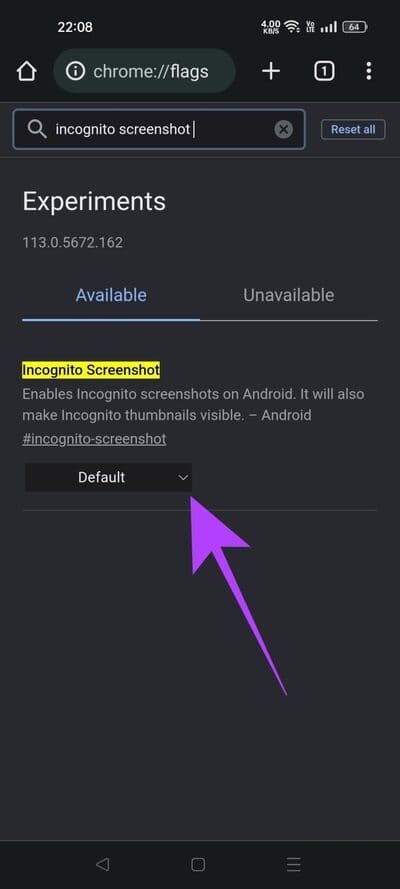
Weiter zu Schritt 3: Klicken Sie auf das Dropdown-Menü und wählen Sie aus Vielleicht.
Schritt 4: Klicken Sie an der Eingabeaufforderung des Google Chrome-Browsers auf die Schaltfläche „Neu starten“. Wenn Sie diese Aufforderung nicht erhalten, können Sie Chrome manuell auf Ihrem Telefon schließen und erneut öffnen.

Sie können jetzt Screenshots in jedem Chrome-Inkognito-Tab auf Ihrem Android-Telefon erstellen.
Lesen Sie auch: Gewusst wie Aktivieren Sie den Popup-Blocker in Chrome
SO ERLAUBEN SIE BILDSCHIRMKAPPEN IM FIREFOX PRIVATE BROWSING AUF ANDROID
Befolgen Sie diese Schritte, um die Screenshot-Aufnahme im privaten Modus in Firefox für Android zu aktivieren.
Schritt 1: Öffnen Sie einen Browser Firefox auf Ihrem Telefon. Klicken Sie auf die drei Punkte und wählen Sie aus die Einstellungen.
Schritt 2: Scrollen Sie nach unten zum Abschnitt „Nach unten scrollen zu“.Privatsphäre und Sicherheit". Klicke auf Privates Surfen.
Weiter zu Schritt 3: Aktivieren Sie den benannten Schalter Screenshots beim privaten Surfen zulassen.
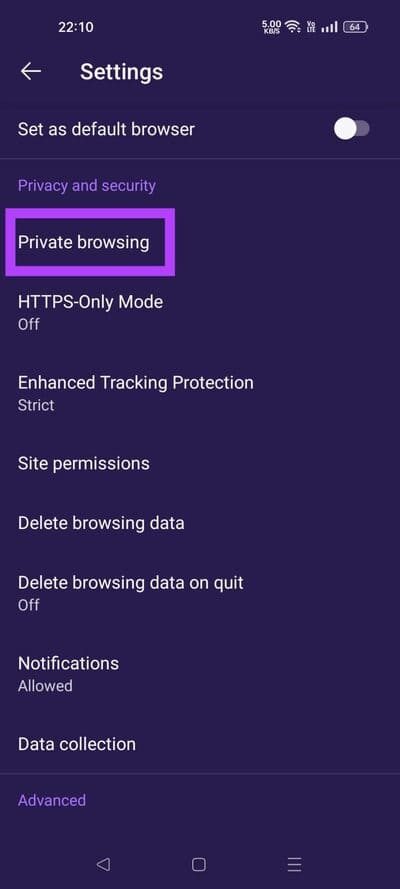
Sie können in den Registerkarten des Privatmodus von Firefox sofort Screenshots erstellen. Es ist nicht erforderlich, den Browser neu zu starten.
Lesen Sie auch: So geht'sHolen Sie sich den Dunkelmodus in Firefox für Android
So erstellen Sie Bildschirme im Edge-Privatmodus auf Android
Der Microsoft Edge-Browser auf Android verfügt nicht über eine Einstellung, die Sie umschalten und im InPrivate-Modus mit der Aufnahme von Screenshots beginnen können. Stattdessen bietet Microsoft eine alternative Methode dafür an.
Schritt 1: Tab öffnen InPrivate في Edge-Browser Ihre. Klicken Sie auf das Symbol mit den drei Balken.
Schritt 2: Drücken Sie nun die .-Taste Teilen. Lokalisieren Bildschirmfoto.
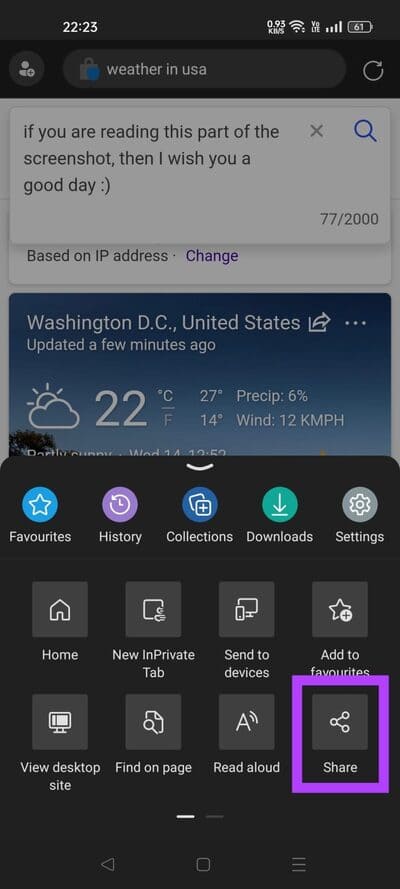
Weiter zu Schritt 3: Wird dir zeigen Edge-Browser Sehen Sie sich nun den Screenshot in der Vorschau an. Sie können den Screenshot speichern, löschen oder direkt mit einer anderen App teilen, ohne den Screenshot auf Ihrem Telefon zu speichern.
Das ist alles. Obwohl der Vorgang zwei weitere Schritte umfasst, ist es möglich, Screenshots auf der Registerkarte „InPrivate“ von Edge für Android zu erstellen.
Warum Browser Screenshots in Inkognito-Tabs oder privaten Tabs blockieren
Versteckte oder private Tabs werden in einer Vielzahl von Szenarien verwendet, die sich stark von dem schlechten Ruf unterscheiden, den sie haben. Fälle, in denen Sie das Telefon einer anderen Person verwenden, Finanztransaktionen durchführen usw. In solchen Fällen stellt die Verwendung eines privaten Tabs sicher, dass Sie sofort von Ihrem Konto abgemeldet werden, sobald der Tab geschlossen wird.
Der Zweck hier besteht aus Datenschutzgründen darin, keine Spuren zu hinterlassen. Wenn Sie versehentlich einen Screenshot machen, wird der Zweck des sauberen Beendens nach dem Schließen des Browsers zunichte gemacht. Aus Datenschutzgründen gestatten die meisten gängigen Browser daher nicht, Screenshots im privaten Modus zu erstellen. Sie haben immer die Kontrolle über diese Einstellung, es ist jedoch wichtig zu wissen, dass sie zunächst standardmäßig deaktiviert bleibt.
Häufig gestellte Fragen zum Zulassen von Screenshots im Inkognito-Modus auf Android
1. Kann ich die Bildschirmaufzeichnung als Alternative zum Aufnehmen von Screenshots im Inkognito-Modus verwenden?
Nein, Sie können die Bildschirmaufzeichnung nicht verwenden, um einen Screenshot in einem privaten oder Inkognito-Tab auf Android zu erstellen. Dies liegt daran, dass Android dieselbe API zum Blockieren von Screenshots und Bildschirmaufzeichnungen verwendet. Selbst wenn Sie also die Bildschirmaufzeichnung starten, bevor Sie einen privaten Tab öffnen, wird der Inhalt des privaten Tabs nicht aufgezeichnet. Stattdessen erhalten Sie einen schwarzen Bildschirm.
2. Kann ich Apps von Drittanbietern auf Android verwenden, um Screenshots im Inkognito-Modus zu machen?
Sofern Sie die Einstellung zum Zulassen von Screenshots im Inkognito-Modus nicht aktivieren, können Sie auf privaten Tabs keine Screenshots erstellen. Nicht einmal die Verwendung von Drittanbieter-Apps.
3. Wird der Website-Eigentümer benachrichtigt, wenn im Inkognito-Modus ein Screenshot erstellt wird?
In den meisten Fällen wird der Websitebesitzer nicht benachrichtigt, wenn Sie einen Screenshot machen, unabhängig davon, ob Sie ihn inkognito verwenden oder nicht. Wenn die Website jedoch über einen Keylogger verfügt, der alle von Ihnen gedrückten Tasten aufzeichnet, besteht die Möglichkeit, dass der Websitebesitzer weiß, dass Sie anhand dieser aufgezeichneten Informationen einen Screenshot erstellen.
Screenshot entfernt
Aus Datenschutzgründen ist das Erstellen von Screenshots in privaten Tabs in Browsern absichtlich deaktiviert. Sie kontrollieren jedoch jederzeit Ihren Browser, um diese Einschränkung aufzuheben. Wenn Sie sich also dazu entschließen, diese Standardeinstellung zu ändern, empfehlen wir dies Fügen Sie eine Sperre für Inkognito-Tabs hinzu, damit nur Sie darauf zugreifen können. Bis dahin, sicheres Stöbern!